Ak chcete zdieľať obrazovku pomocou Facetime a zaujíma vás, ako zdieľať obrazovku na Facetime, potom tento článok uvádza a vysvetľuje všetky spôsoby, ako to urobiť jednoducho.
Spoločnosť Apple zaviedla funkciu zdieľania obrazovky do FaceTime pre macOS s vydaním verzie 12.1 operačného systému Monterey. Bol to nástroj, ktorý vo FaceTime veľmi dlho chýbal. Po nainštalovaní a prevádzke príslušného softvéru majú moderné verzie počítačov Mac, iPhone a iPad možnosť zdieľať obrazovku.
Ak vy a ostatní zúčastnení používate operačné systémy, ktoré sú navzájom kompatibilné, potom ste pripravení začať so zdieľaním obrazovky pomocou FaceTime. Celkovo teda poďme zistiť odpoveď na to, ako zdieľať obrazovku na Facetime. Poďme sa porozprávať o funkciách tejto funkcie a niekoľkých metódach, ktorými môžete zdieľať obrazovku.
Metódy pre zdieľanie obrazovky Face Time na Macu
Keďže rôzne počítače Mac bežia na rôznych systémoch macOS, možno budete musieť dodržiavať rôzne postupy, aby ste pochopili, ako zdieľať obrazovku vo Facetime. Postupujte podľa nižšie uvedených častí tejto príručky podľa vášho operačného systému a zdieľania obrazovky pomocou Facetime.
Sonoma v14 a vyššie
Ako zdieľať obrazovku na Facetime so Sonoma v14? Zdieľanie obrazovky počas videorozhovoru FaceTime vyžaduje macOS 12 alebo novšiu verziu. Vy a ostatní ľudia môžete súčasne prejsť do albumu s obrázkami, zobraziť rovnakú webovú stránku súčasne, alebo poskytnite vstupy k čomukoľvek, na čom pracujete, pričom vidíte a počúvate odpovede iných ľudí.
- Počas konverzácie otvorte na svojom Macu aplikáciu, ktorú chcete zdieľať s osobou, s ktorou sa rozprávate cez FaceTime.
- Po kliknutí na tlačidlo Zdieľanie obrazovky sa na hornom paneli ponuky zobrazí tlačidlo Video.
Môžete sa rozhodnúť pre nasledujúce spôsoby postupu:
- Okno, ktoré zdieľate, môžete prepnúť umiestnením kurzora myši na náhľad zdieľaného okna a kliknutím na tlačidlo Zmeniť tlačidlo Zdieľané okno, presuňte ukazovateľ myši na okno, ktoré chcete zdieľať, a potom kliknite na tlačidlo Zdieľať toto okno tlačidlo.
- Zdieľajte so mnou celú obrazovku: Z rozbaľovacej ponuky vyberte položku Obrazovka, potom presuňte kurzor do ľubovoľnej časti obrazovky a nakoniec vyberte položku Zdieľať túto obrazovku.
- Počas zdieľania jedného alebo viacerých okien na Macu s Apple kremíkom kliknite na tlačidlo Pridať okno. To vám umožní zdieľať viac okien. Kliknite na tlačidlo mínus, ktoré sa nachádza naľavo od náhľadu okna, aby ste prestali zdieľať okno.
- Zdieľanie všetkých okien aplikácie: Vyberte aplikáciu, ktorú chcete zdieľať, potom presuňte kurzor do okna, ktoré chcete zdieľať, a kliknite na tlačidlo Zdieľať všetky [App] Windows.
- Každý z vás má okno: Z rozbaľovacej ponuky vyberte položku Okno, potom potiahnite šípku do okna, ktoré chcete zdieľať, a kliknite na tlačidlo Zdieľať toto okno. Ak chcete zdieľať aplikáciu alebo okno, môžete to urobiť aj kliknutím a podržaním tlačidla maximalizácie v aplikácii.
Prečítajte si tiež: Ako zdieľať obrazovku na MacBooku
Ventura v13 a vyššie
Počas videohovorov môžete použiť nástroj SharePlay. Ak chcete odpovedať na otázku, ako zdieľať obrazovku na Facetime na Venture, je bezpečné používať SharePlay.
Pritom môžete prejsť do integrovaného albumu s obrázkami, naplánovať si ďalšiu dovolenku alebo získať spätnú väzbu na čokoľvek, na čom pracujete, a zároveň vidieť a počuť emócie všetkých ostatných.
- Otvorte na svojom Macu aplikáciu, ktorú by ste chceli zdieľať s osobou, s ktorou sa rozprávate cez FaceTime, kým ste v konverzácii.
- Pre prístup k FaceTime vyberte ikonu umiestnenú na hornom paneli ponuky.
- Po kliknutí na tlačidlo označené „Zdieľanie obrazovky“, vykonajte jeden z nasledujúcich krokov:
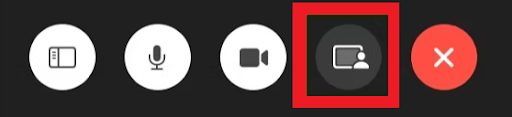
- Ak chcete zastaviť zdieľanie, prejdite na panel ponuky, kliknite na ikonu FaceTime a potom kliknite na tlačidlo Zastaviť zdieľanie.
- Zdieľajte so mnou celú obrazovku: Z rozbaľovacej ponuky vyberte položku Obrazovka, potom presuňte kurzor do ľubovoľnej časti obrazovky a nakoniec vyberte položku Zdieľať túto obrazovku.
- Okno aplikácie bude zdieľané: Po výbere okna kliknite na položku Zdieľať toto okno a potom prejdite kurzorom myši na aplikáciu, ktorej okno chcete zdieľať.
Prečítajte si tiež: Ako opraviť zrútenie a zamrznutie Safari na Macu
Monterey v12 a vyššie
Nakoniec poďme pochopiť, ako zdieľať obrazovku na Facetime v Monterey. Počas videorozhovorov FaceTime na macOS Monterey môžete zdieľať svoju obrazovku pomocou SharePlay na predvádzanie aplikácií, webových stránok a iného obsahu. Táto funkcia je dostupná na FaceTime.
Počas toho môžete ísť do albumu s obrázkami, naplánovať si ďalšiu spoločnú dovolenku alebo hľadať spätnú väzbu na čokoľvek, na čom pracujete, a zároveň vidieť a počuť emócie všetkých ostatných.
- Otvorte na svojom Macu aplikáciu, ktorú by ste chceli zdieľať s osobou, s ktorou sa rozprávate cez FaceTime, kým ste v konverzácii.
- Pre prístup k FaceTime vyberte ikonu umiestnenú na hornom paneli ponuky.
- Po kliknutí na tlačidlo označené „Zdieľanie obrazovky“, vykonajte jeden z nasledujúcich krokov:
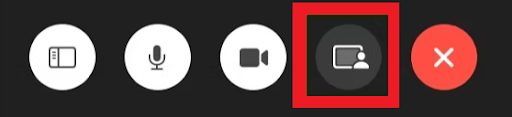
- Ak chcete zastaviť zdieľanie, prejdite na panel ponuky, kliknite na ikonu FaceTime a potom kliknite na tlačidlo Zastaviť zdieľanie.
- Zdieľajte so mnou celú obrazovku: Z rozbaľovacej ponuky vyberte položku Obrazovka, potom presuňte kurzor do ľubovoľnej časti obrazovky a nakoniec vyberte položku Zdieľať túto obrazovku.
- Okno aplikácie bude zdieľané: Po výbere okna kliknite na položku Zdieľať toto okno a potom prejdite kurzorom myši na aplikáciu, ktorej okno chcete zdieľať.
Prečítajte si tiež: Ako napísať hashtag na klávesnici Mac (100% funkčná príručka)
Zdieľanie obrazovky pomocou Facetime: Summing Up
Takto môžete zdieľať obrazovku na Facetime. Zdieľanie obrazovky je funkcia, ktorá je dostupná v mnohých rôznych programoch na videokonferencie a teraz je tiež možné jednoducho zdieľať obrazovku pomocou FaceTime v systéme macOS.
Proces zdieľania obrazovky vyžaduje iba niekoľko kliknutí a používateľské rozhranie je vo všeobecnosti jednoduché. Na druhej strane, každý, kto používa zariadenie, ktoré nedokáže spustiť novší softvér, bude musieť použiť iný nástroj.
Toto je nevýhoda. Technologické zastarávanie je však nevyhnutné a skôr či neskôr sa každý stane aktuálnym.
Takže, to je všetko, o čo sme sa s vami museli podeliť. Ak máte nejaké otázky týkajúce sa zdieľania obrazovky na Facetime, môžete sa opýtať to isté v sekcii komentárov nižšie. Ak chcete dostávať denné aktualizácie z nášho blogu, prihláste sa na odber nášho bulletinu a sledujte naše stránky sociálnych médií.